- Lahko samodejno varnostno kopirate datotek do OneDrive z obema shranjevanje v oblakuapp vgrajene možnosti in tretje-zabavaprogramske opreme.
- Ta priročnik raziskuje, kako nastaviti samodejno varnostne kopije do OneDrive z uporabo zgoraj omenjenih načinov.
- Raziščite Oddelek za upravljanje datotek našega spletnega mesta za raziskovanje množice člankov v zvezi s to temo.
- Oglejte si še nekaj preprostih za sledenje člankov z obiskom našega obsežnega Središče za obnovitev podatkov.

Ta programska oprema bo zagotovila, da bodo vaši gonilniki delovali in vas tako varovala pred pogostimi napakami računalnika in okvaro strojne opreme. Preverite vse svoje voznike zdaj v treh preprostih korakih:
- Prenesite DriverFix (preverjena datoteka za prenos).
- Kliknite Zaženite optično branje najti vse problematične gonilnike.
- Kliknite Posodobi gonilnike da dobite nove različice in se izognete sistemskim okvaram.
- DriverFix je prenesel 0 bralci ta mesec.
Microsoft OneDrive je ena najpomembnejših shranjevanje v oblaku storitve. Mnogi uporabniki uporabljajo OneDrive predvsem zato, ker je njegova aplikacija prednameščena s sistemom Windows 10 in ponuja pet gigabajtov brezplačnega prostora za shranjevanje.
Ker je aplikacija za sinhronizacijo OneDrive že prednameščena s sistemom Windows 10, je veliko uporabnikom ni treba namestiti. Vendar pa je aplikacija OneDrive na voljo tudi za Windows 8 in 7, vendar ni vnaprej nameščena. Lahko ga prenesete iz Stran OneDrive za Windows.
Microsoft je razširil funkcijo samodejnega varnostnega kopiranja OneDrive na standardno različico. Tako lahko zdaj vsi uporabniki konfigurirajo OneDrive za samodejno varnostno kopiranje določenih map v njihov oblak v oblaku prek zavihka Varnostno kopiranje aplikacije.
Kako lahko samodejno varnostno kopiram datoteke v OneDrive?

Najlažji in najučinkovitejši način za samodejno varnostno kopiranje datotek v OneDriveis za uporabo zmogljivega AOMEI Backupper.
Ta programska oprema je učinkovita pripomoček za varnostno kopiranje ki vam omogoča, da izberete katero koli mapo za samodejno varnostno kopiranje (ali sinhronizacijo) v OneDrive.
Ta odlična programska oprema omogoča tudi ustvarjanje 1 do 1 varnostne kopije diskov, sistema in particij, tako da bo računalnik vedno zaščiten pred morebitno izgubo podatkov.
AOMEI Backupper zagotavlja hitre rezultate z
- Prenesite in namestite AOMEI Backupper.
- Odprite programsko opremo in kliknite Sinhronizacija zavihek.
- Izberite Sinhronizacija možnost.
- Kliknite Dodaj mapo in izberite mapo v računalniku.
- Izberite Izberite pogon v oblaku možnost.
- Izberite OneDrive kot varnostno kopijo.
- Pritisnite tipko Začni možnost sinhronizacije.
Opomba: Načrtovano varnostno nalogo lahko nastavite tudi tako, da kliknete možnost Razpored.

AOMEI Backupper
Nikoli ne skrbite, da v OneDrive ne bodo varnostno kopirane vaše pomembne datoteke s to neverjetno programsko opremo!
Obiščite spletno mesto
2. Uporabite OneDrive-jevo funkcijo Upravljanje varnostnih kopij
- Najprej odprite iskalno polje sistema Windows 10 s klikom na gumb povečevalnega stekla na levi strani opravilne vrstice.
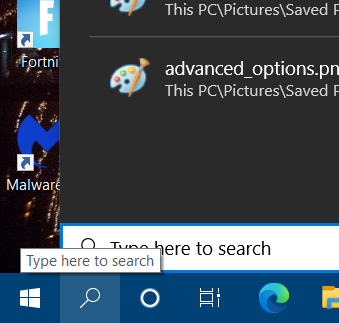
- Enter OneDrive v iskalno polje.
- Kliknite OneDrive da odprete to aplikacijo in njeno mapo. Lahko zaprete File Explorer okno, ki se odpre.
- Nato kliknite OneDrive na sistemski vrstici.
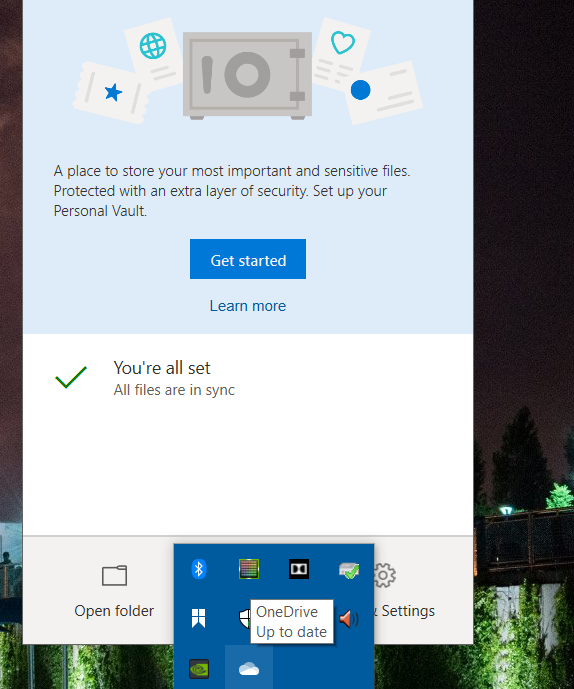
- Morda se boste morali prijaviti v svoj Microsoftov račun za aktiviranje sinhronizacije OneDrive.
- Kliknite Pomoč in nastavitve .
- Izberite Nastavitve da odprete okno na posnetku neposredno spodaj.
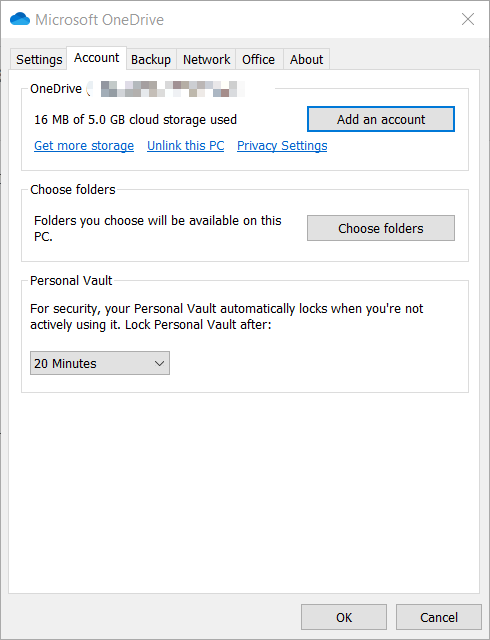
- Nato kliknite Rezerva zavihek.
- Pritisnite tipko Upravljanje varnostne kopije .
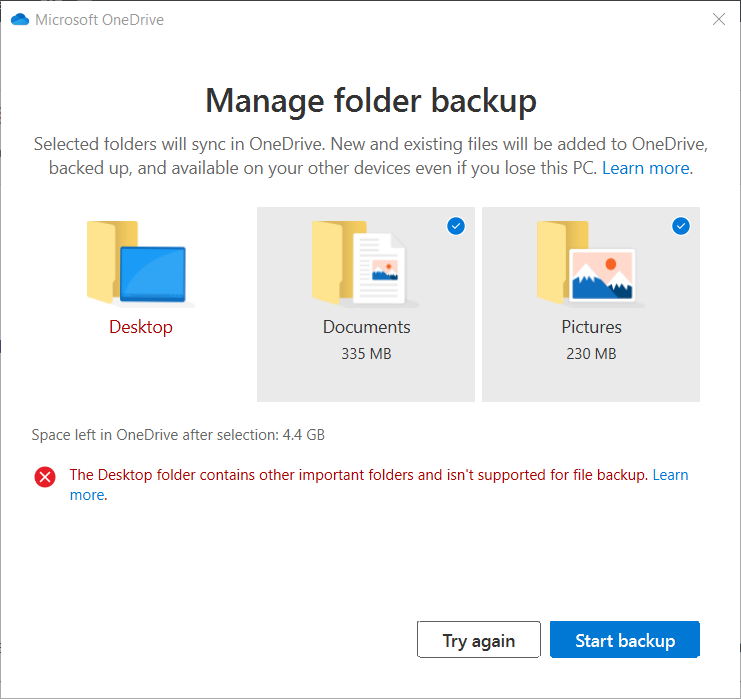
- Privzeto bodo izbrane mape Dokumenti in Slike, drugih map pa ne morete izbrati. Torej, kliknite Zaženite varnostno kopiranje možnost.
Upamo, da je ta priročnik rešil vašo težavo in da so vaše datoteke zdaj varnostno kopirane v OneDrive.
Ne oklevajte in delite svoje izkušnje z nami v spodnjem oddelku za komentarje.
![Varnostno kopiranje konfiguracije gostitelja ESXi [Enostaven vodnik]](/f/e1559b6088ca97d3c78024ce4f3b2c8e.jpg?width=300&height=460)
![Varnostno kopiranje iger Wii v računalniku [Windows 10]](/f/9d09cf10c35c2c2eb1be957b4297cd1c.jpg?width=300&height=460)
![5 najboljših programov za varnostno kopiranje strežnikov SQL [brezplačno in plačljivo]](/f/373b0a166400f065aab2d198f3a9ff03.jpg?width=300&height=460)